OnePlus: Arbeitsspeicher (RAM) erweitern
Lerne, wie du den RAM-Speicher auf dem OnePlus-Smartphone erweitern und damit die Leistung verbessern kannst.
Von Simon Gralki · Veröffentlicht am
Den Arbeitsspeicher erweitern und mehr Leistung erhalten? Dank der RAM-Erweiterung auf unterstützten OnePlus-Smartphones ist dies kein Problem. Wie man den RAM-Speicher erweitern kann und wofür das überhaupt gut ist, erklären wir hier.
Auch wenn die aktuellen Smartphones sowie die OnePlus-Handys heutzutage schon mehr Arbeitsspeicher mitbringen, als manche Nutzer in ihrem Laptop zur Verfügung haben, gibt es immer mal wieder Situationen, in denen nach mehr Speicher verlangt wird. Gerade da die Nutzer relativ rechenintensive Apps wie Spiele auf dem Handy ausführen und nebenbei andere Dienste wie Messenger nutzen, kann der Arbeitsspeicher auch mal an seine Grenzen kommen. Um dies zu verhindern, bieten unterstützte OnePlus-Geräte die Erweiterung des RAM-Speichers, wobei ein Teil des internen Speichers als Zwischenspeicher verwaltet wird, um mehr Geräteleistung zu erhalten und beispielsweise das Laggen beziehungsweise Ruckeln am Handy zu unterbinden.
RAM-Speicher erweitern
Je nach Gerätemodell kann man auf dem OnePlus-Handy eine RAM-Erweiterung festlegen und bis zu 5.00 GB zusätzlichen RAM-Speicher freigeben, der dann für die verschiedenen Anwendungen oder Spiele-App genutzt wird, was die Handy-Leistung erhöht.
Für die RAM-Erweiterung kann entweder eine Größe von 2 GB, 3 GB oder 5 GB festgelegt werden, die direkt nach einem Neustart des Systems verfügbar sind.

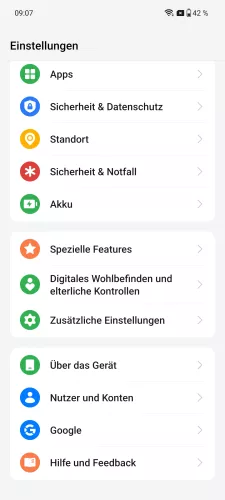



- Öffne die Einstellungen
- Tippe auf Über das Gerät
- Tippe auf RAM
- Aktiviere oder deaktiviere RAM-Erweiterung
- Lege die Größe der RAM-Erweiterung fest

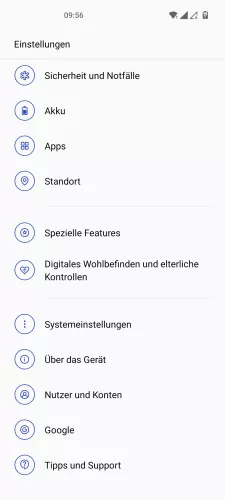



- Öffne die Einstellungen
- Tippe auf Über das Gerät
- Tippe auf RAM
- Aktiviere oder deaktiviere RAM-Erweiterung
- Lege die Größe der RAM-Erweiterung fest
Diese Anleitung gehört zu unserem Guide für Smartphones von OnePlus. Die Benutzeroberfläche OxygenOS Schritt für Schritt erklärt!
Häufig gestellte Fragen (FAQ)
Was heißt RAM?
RAM ist die Abkürzung von Random Access Memory und dient dazu, Dateien für einen schnellen Zugriff im Zwischenspeicher abzulegen und bereitzuhalten, wie es auf anderen Geräten wie PCs, Laptops oder Tablets der Fall ist.
Wie kann man das Handy schneller machen?
Neben einem Neustart oder dem Schließen von nicht benötigten Apps im Hintergrund kann auf unterstützten OnePlus-Smartphones auch eine Erweiterung des Arbeitsspeichers vorgenommen werden.
Wie kann ich den RAM beim Handy erweitern?
Um mehr Performance zu erhalten, kann man jederzeit den Arbeitsspeicher erweitern, wofür ein Teil des internen Speichers auf dem OnePlus-Handy verwendet wird.








